ユニバーサル パッケージのアップストリーム ソース
Azure DevOps Services
Azure Artifacts を使用すると、アップストリーム ソースで、NuGet.org や npmjs.com などのパブリック レジストリからのパッケージの使用を開始できます。 アップストリーム ソースを有効にすると、Azure Artifacts はアップストリームからインストールしたパッケージのコピーを保存します。 Azure Artifacts では、他のフィードをアップストリームとして使用することもサポートされています。 この記事では、同じ Microsoft Entra ID 内の組織または他の組織のフィードを使用して、新しいユニバーサル パッケージアップストリーム ソースを追加する方法について説明します。 組織を Microsoft Entra ID に接続する方法については、「Microsoft Entra ID を使用してアクセスを管理する」を参照してください。
アップストリーム ソースとして組織内のフィードを追加する
右上隅にある
 を選択して 、[フィードの設定] に移動します。
を選択して 、[フィードの設定] に移動します。[アップストリーム ソース] を選択し、[アップストリームの追加] を選択します。
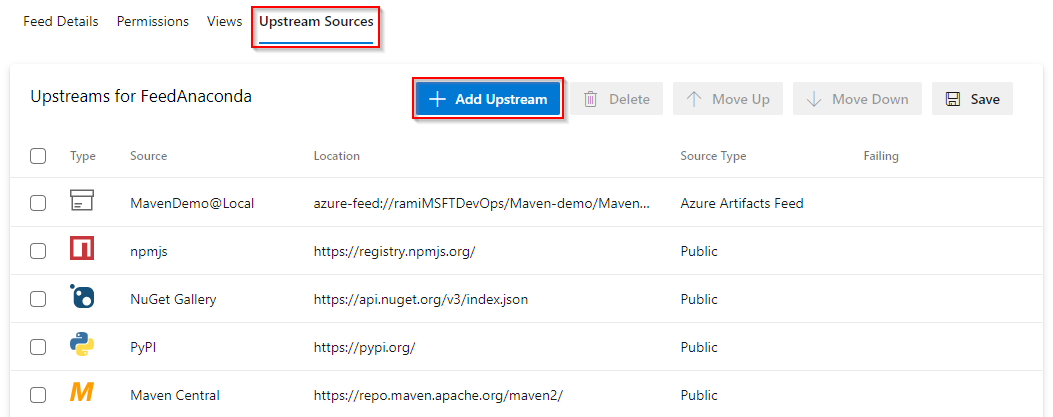
組織内のフィードのパッケージを使用するには、この組織の Azure Artifacts フィードを選択します。
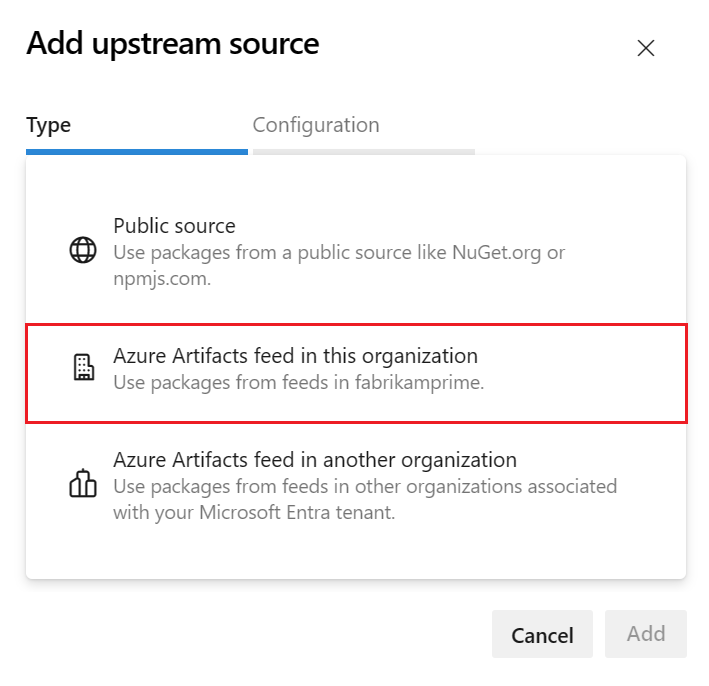
ドロップダウン メニューからフィードを選択し、ビューを選択し、アップストリーム ソースに名前を付けます。 UPack パッケージの種類をチェックしていることを確認します。
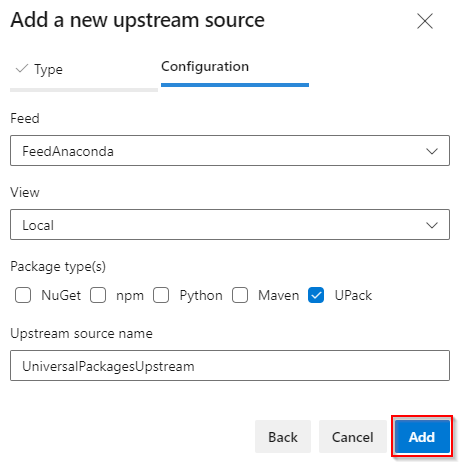
終了してから、 保存 を選択します。
右上隅にある [保存] を 選択して、変更を保存します。
別の組織のフィードをアップストリーム ソースとして追加する
右上隅にある
 を選択して 、[フィードの設定] に移動します。
を選択して 、[フィードの設定] に移動します。[アップストリーム ソース] を選択し、[アップストリームの追加] を選択します。
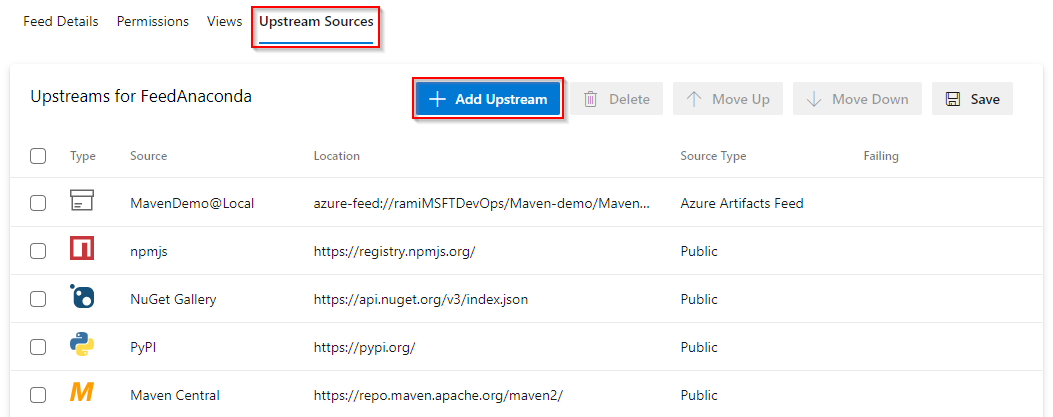
別の組織の Azure Artifacts フィードを選択して、同じ Microsoft Entra ID 内の別の組織のフィードのパッケージを使用します。
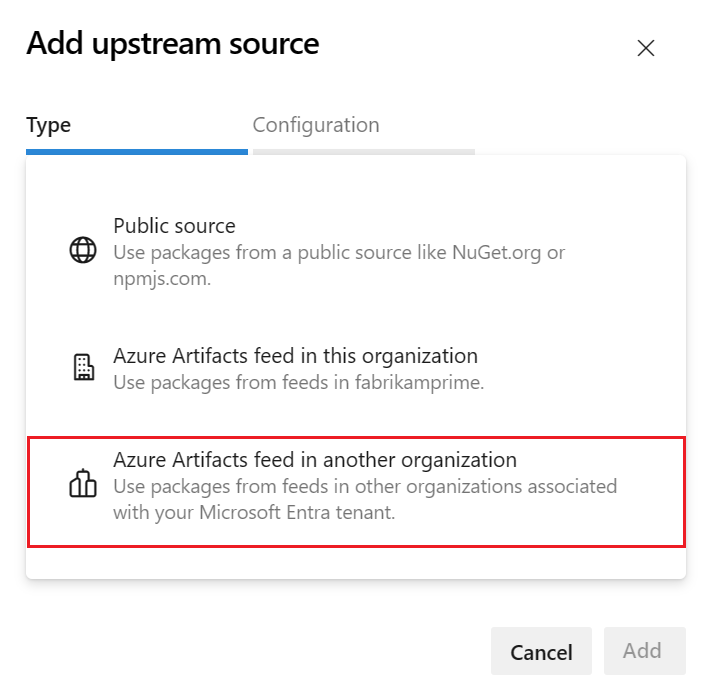
Azure Artifacts フィード ロケーターを入力し、アップストリーム ソースに名前を付けます。 UPack パッケージの種類をチェックしていることを確認します。
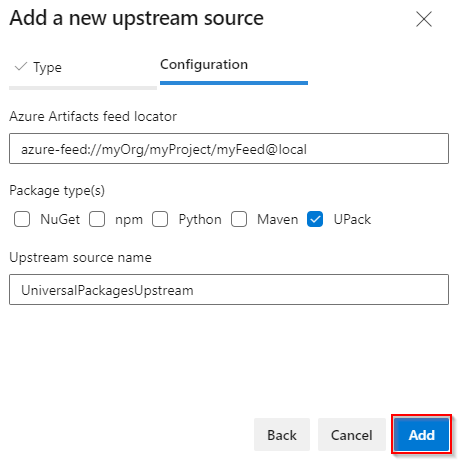
終了してから、 保存 を選択します。
右上隅にある [保存] を 選択して、変更を保存します。
アップストリームから保存されたパッケージを表示する
ユニバーサル パッケージのアップストリーム ソースから保存されたパッケージを表示するには、ドロップダウン メニューから UPack ソースを選択します。
